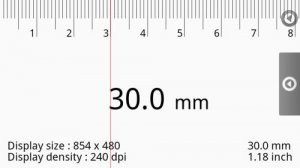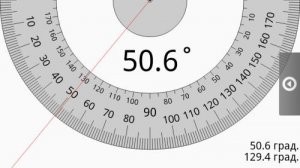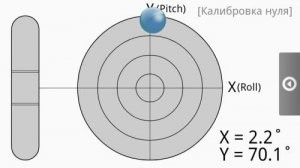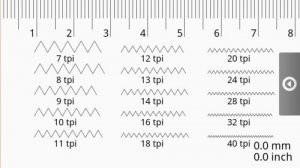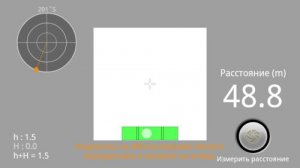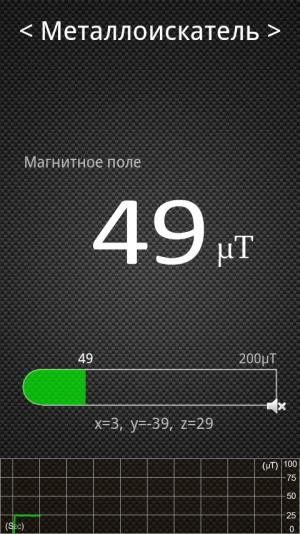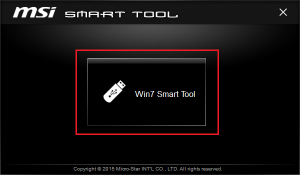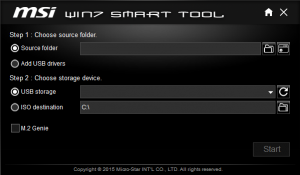Smart tool что это за программа
Сегодня я хочу поговорить об одной очень интересной программе, аналогов которой я не видел ни на одном устройстве. Это программа инструментарий Smart Tools. Так чем же интересна данная программа. Smart Tools позволяет воспользоваться большим количеством различных инструментов, которые могут понадобиться в самый неожиданный момент. Это и измеритель шума, уровень, дальномер. Но давайте обо всём по порядку. Какие же функции имеются у Smart Tools.
Длина и угол Smart Tools
Линейка Smart Tools
Это обычная линейка. Пусть и не такая большая (8см), но с её помощью, можно в любой момент измерить какую-либо деталь. При этом, вы можете провести две направляющие, к нужным вам углам предмета, чтобы узнать его точную длину и ширину.
Угломер Smart Tools, угломер II и угломер III
Почему в Smart Tools сразу несколько угломеров? Они все предназначены для различных нужд.
Простой угломер Smart Tools предназначен для измерения угла предмета, положенного на экран. Это обычный угломер, у которого имеется одна направляющая. Положив предмет на экран вашего мобильного устройства, вы можете подвести направляющую для того, чтобы измерить его угол.
Уровень Smart Tools
В первом варианте вы кладёте телефон на заднюю крышку, после чего шарик, в зависимости от поверхности, либо остаётся в центре, что указывает на ровность поверхности, либо откланяется в пределах круга.
Во втором случае, вы кладёте телефон ребром, и и измеряете ровность обычной поверхности, как обычным уровнем.
Шаг резьбы Smart Tools
Тут вы можете приложить шуруп к экрану, и в зависимости от его спирали узнать шаг резьбы. Может пригодиться, если у вас закончились шурупы, а вы не знаете, какими пользовались до этого. К примеру, это относится ко мне, я не забиваю голову такими вещами, так как они бывают нужны очень редко.
Расстояние Smart Tools
На мой взгляд, это один из самых полезных инструментов в Smart Tools. С помощью данного инструмента и камеры, вы можете измерить расстояние, высоту, ширину и квадратуру объекта.
Свет Smart Tools
Комапас Smart Tools
Металлоискатель позволяет искать металлические детали. При приближении к металлу у металлоискателя меняется шкала. К тому же, можно выставить чувствительность, при которой металлоискатель будет реагировать на металл, а так же, вибрацию при очень близком нахождении от металлического предмета. С его помощью мне удалось найти на паласе болт от бритвы, который я уронил, разбирая её.
Звук и вибрация Smart Tools
Так же, для меня два полезных инструмента.
Виброметр позволяет измерить уровень вибрации, аналогично шумоменру и с такими же подсказками. При каком уровне вибрации что происходит.
Многие могут сомневаться в возможностях данной программы, но на своих опытах я убедился, что Smart Tools показывает всё точно. даже измерение длины до предмета. Конечно, не с точностью лазерного дальномера, но тем не менее, достаточно точно. К примеру, точности мне хватило для того, чтобы рассчитать, сколько мне необходимо ламината на комнату. Конечно, изначально нужно воспользоваться инструкцией, и правильно настроить устройство.
Это правило относится и к другим инструментам в Smart Tools. Каждый инструмент имеет большое количество настроек, а так же возможность калибровки нуля. Это означает, что прежде, чем пользоваться Smart Tools необходимо откалибровать устройство по эталону. К примеру, многие инструменты Smart Tools можно откалибровать при помощи обычного уровня.
Smart Tools полезный инструмент, который может пригодиться в любой момент. К тому же, данными инструментами достаточно легко пользоваться.
Что такое msi smart tool?
Некоторые пользователи, ставшие обладателями материнских плат и ноутбуков MSI могут обнаружить на дисках, идущих в комплекте с устройствами, программу MSI smart tool. Мало кто в курсе о предназначении этой программы.
В данной статье мы поговорим про еще одну программу от MSI – msi smart tool. Вы узнаете что это за программа, для чего она нужна и как ее использовать.
Что делает программа MSI smart tool?
Если кратко, то MSI smart tool создает загрузочную флешку из образа или из распакованного архива с установочными файлами Windows 7. Но стоит отметить наличие одой приятной и полезной особенности. MSI smart tool умеет добавлять в установщик Windows 7 драйвер Intel RST и драйвер xHCI (USB 3.0), которые очень часто запрашиваются перед началом установки ОС Windows 7.
Таким образом можно подытожить, что MSI smart tool создает загрузочную флешку с Windows 7, в установщик которой уже интегрированы драйверы USB 3.0 и Intel RST, использующиеся на платформах с процессорами Intel 6-ого поколения.
Причем можно встраивать данные драйверы не только на готовую загрузочную флешку, но и в ISO образ.
Как пользоваться MSI smart tool?
Разработчики постарались сделать интерфейс программы максимально простым и понятным.
Перед запуском программы вставляете флешку в компьютер (если планируете сохранять результат именно на флешку, а не в ISO файл).
Запускаете MSI smart tool и жмете на Win7 Samrt Tool.
Начало работы с MSI smart tool
В первом шаге нужно выбрать что вы хотите сделать. Скопировать содержимое каталога с установочным файлами на флешку или в ISO образ или же добавить драйверы USB 3.0 к уже готовой загрузочной флешке или ISO образу.
Указание параметров в MSI smart tool
Во втором шаге выбираете куда будет помещен драйвер и жмете Start.
Начнется процесс создания, который будет завершен через несколько минут.
SmartFix Tool — что это за программа и нужна ли она?

SmartFix Tool — бесплатная программа для исправления проблем Windows, которые были вызваны работой вирусов. Кстати бесплатная даже для коммерческого использования! Походу разработчик ее сделал реально не с целью зарабатывания денег…
SmartFix это дальнейшее развитие проекта AntiSMS.
Программа работает не только на современных виндах, но и например на Windows XP (правда она уже реально устарела, там даже Хром не обновляется уже давно).
Есть русский, английский и даже украинский язык!
SmartFix Tool — внешний вид
В целом программа выглядит так:
SmartFix Tool вроде даже умеет лечить от вирусов, но, судя по этой картинке то возможно утилита просто использует другие антивирусные программы:
То есть SmartFix может содержать другие проги, вот какие на картинке выше видим:
Также мы видим, что прога может:
По поводу интеграции — имеется ввиду добавление пункта SmartFix в меню Диагностика:
И если в этом меню выбрать пункт SmartFix Tool, запустится такое окошко:
И через некоторое время будет окошко где сказано что настройка компьютера завершена:
Пункт SmartFix Tool в меню Диагностика полезен:
SmartFix Tool — как запустить исправление неполадок
Открываете Пуск, далее выбираете SmartFix > исправление неполадок > нажимаем Старт, немного ждем. Комп перезагрузится в среду восстановления, там прога будет настраивать его минут пять, после чего снова сделает перезагрузку и ПК уже загрузится в обычном режиме.
Также можно проверить журнал работы SmartFix, он находится в этой папке:
Как я понял, то SmartFix может отключить некоторые проги из автозагрузки, которые по его мнению могут быть опасными. Но вы можете некоторые включить обратно если на 100% уверены в их безопасности. Чтобы включить, зайдите сперва в автозагрузку:
Вот окно автозагрузки, как снимите галки то нажмите ОК (в десятке не нужно ничего нажимать, там просто правой кнопкой > Отключить):
Важно понимать: некоторые вирусы или просто рекламные модули они могут маскироваться под легальные, важные системные программы. Например использовать в своем названии слова System, Microsoft, Windows, Win и другие, думаю что даже могут косить под известные проги например от Adobe.
Вообще мой совет — если у вас нет платного антивируса, то поставьте Касперский версия Free, систему он грузит только когда сканирует диски на вирусы. А так ничего не грузит. Бесплатный и легкий антивирус, поэтому и рекомендую.
Заключение
Итак, давайте сделаем выводы:
990x.top
Простой компьютерный блог для души)
MSI Smart Tool что это за программа?

Вот еще читаю, все верно, MSI Smart Tool помогает создать загрузочную флешку с виндой, в которую сразу ставит драйвера USB 3.0 и NVMe (вроде это касается твердотельных дисков), может еще какие-то дрова ставит, не знаю.
Ну а вот как выглядит прога MSI Smart Tools:
А это какое-то окошко от проги, но не знаю что это, может типа справки что ли, смотрите:
В общем ребята, все понятно. MSI Smart Tool — это утилита при помощи которой можно замутить загрузочную флешку с Windows 7, при этом в ней будут драйвера USB 3.0 и NVMe, а может и еще какие-то.. А вот поддерживается ли Windows 10 — не знаю, нужно писать в поддержку MSI.
Вот нашел еще картинку, тут мы видим что можно указать Source folder (вроде папка с установочными файлами винды), потом выбираете USB-флешку:
А можно еще и ISO-образ указать 
Нашел еще одну картинку и тут я вижу, что могут быть еще дополнительные галочки внизу для запиливания в будущую винду такого добра как Intel RST driver, AM4 RAID driver, Add NVMe driver:
Так что сразу можно и дровишки закинуть в будущую виндушку.
Нашел картинку, это установочное окно MSI Smart Tool:
Теперь нужно показать вам как удалить эту программу. Ну мало ли, вдруг она для вас окажется бесполезной. Смотрите, зажимаете кнопки Win + R, потом пишите туда такую командушку:
Нажали окей, откроется окно со всеми установленными приложениями, вот у меня это такое окно:
Здесь вы находите MSI Smart Tool, жмете правой кнопкой по проге, выбираете Удалить и потом уже просто следуете по шагам, нажимая Next или Далее. Короче сложного ничего нет абсолютно.
Кстати если будете удалять прогу, то потом советую почистить комп чистилкой CCleaner.
На этом все ребята, удачи вам и отличного настроения!!
MSI Smart Tool — что это за программа
Программа MSI Smart Tool позволяет установить Windows 7 на компьютеры с новыми чипсетами. Она помогает создать загрузочный накопитель Windows 7 с уже включёнными в него драйверами RAID и USB 3.0. Так как в процессе установки может, быть не найден необходимый системе драйвер.
Эта статья расскажет, что это за программа MSI Smart Tool. В принципе рассмотрим, как ей пользоваться. Её обнаружил на диске к материнской плате MSI B450 Gaming Plus Max. Хотя можно загрузить и на официальном сайте. Например, в производителей ASRock или Gigabyte есть аналоги этой утилиты.
Как пользоваться MSI Smart Tool
В процессе установки Windows 7 можно получить сообщение: не найден необходимый драйвер для дисковода оптических дисков. Производители плат решили позаботиться о своих пользователях, и выпустили утилиты, которые добавляют поддержку нужных дров в Windows 7.
Запустите установщик Smart Tool.exe и следуйте ему. Установка программы несложная. Справитесь. Ну, скорее всего, она у Вас уже давно установлена. Если возникает такой вопрос.
Запустите программу от имени администратора Windows 10. Выбрав соответствующий пункт в контекстном меню. Теперь нажмите кнопку Smart Tool и переходите к работе с утилитой.
Программа Вас предупреждает: нужно иметь USB-накопитель объёмом не меньше 8 Гб; все данные с флешки будут бесследно удалены, позаботьтесь об этом заранее; не вынимайте накопитель в процессе записи и работы утилиты MSI Smart Tool.
Шаг 1. Выберите исходную папку. Выделите поле Исходная папка и выберите ISO образ Windows. (Опция копирует все установочные файлы с драйверами USB 3.0).
Выбрав Add USB drivers to USB pen drive можно добавить поддержку драйверов USB 3.0 в уже записанный загрузочный накопитель.
Шаг 2. Выберите устройство хранения. В списке Выберите USB накопитель. Если накопитель отсутствует, установите его и нажмите кнопку Обновить.
Для установки Windows на RAID нужно отметить Добавить драйвер. В списке Добавить драйвер RAID выберите подходящий. В зависимости от чипсета материнской платы.
Теперь собственно можно нажимать Начать. Начнётся процесс распаковки, форматирования и записи данных. Вам достаточно дождаться завершения. Только не прерывайте процесс записи данных.
Теперь Вы знаете что это за программа MSI Smart Tool. Она используется для создания загрузочного диска с возможностью записи нужных драйверов (например, для работы с RAID или драйвер USB 3.0). Например, ASRock и Gigabyte выпустили свои утилиты.
В процессе установки не найден необходимый драйвер для дисковода оптических дисков? Рекомендуется вставить CD, DVD диск или флеш-накопитель USB с этим драйвером. Можно воспользоваться программой Smart Tool или переставить накопитель в USB 2.0.